Hvordan sende bestilling av praksisplasser
Veiledning i hvordan sende bestillinger av praksisplasser til praksisstedene. For studiestedbrukere.
Etter at du har opprettet en praksisaktivitet i ALP kan du sende bestilling på antall praksisplasser til praksisstedene.
Merk: Om dere bruker flere praksisklasser for å skille studentene på for eksempel fagkrav eller trinn, så kan det være en fordel å ha registrert studentene på praksisklasser før dere sender bestillingene, for å få en oversikt over behovet for plasser på hver klasse.
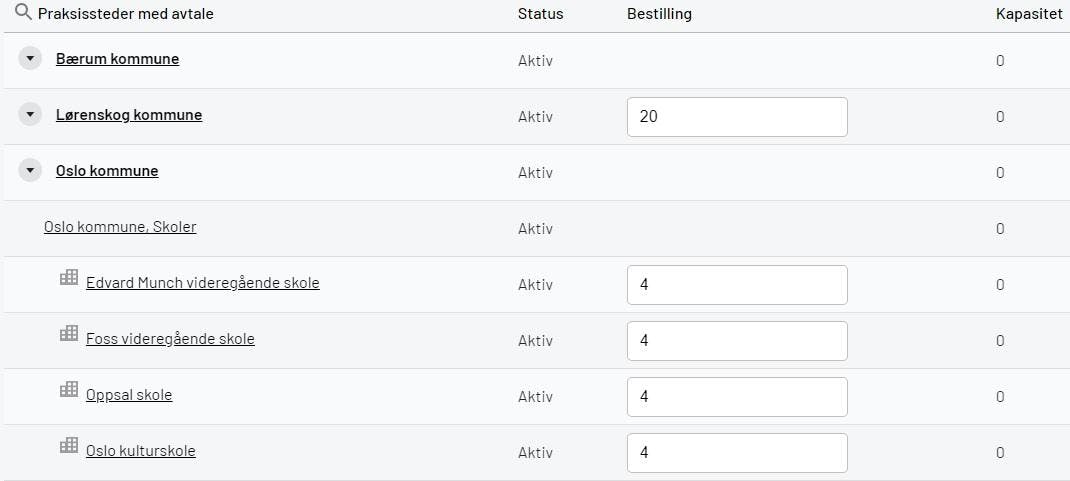
Åpne riktig praksisaktivitet
- Gå til Praksiskalenderen, søk opp praksisemnet i feltet Søk etter praksistype eller emne …
- Klikk på forekomsten i kalenderen
Merk: Om praksisemnet har flere praksisaktiviteter skilt på praksisklasser må du inn på hver enkelt klasse for å sende bestilling. Det er da viktig at du har oversikt over hvor mange plasser dere trenger på hver klasse før bestillingene sendes.
- Åpne fanen Steder
- Legg inn ønsket praksisplasser i kolonnen Bestilling
- Klikk Lagre
Flytt bestillingspunkt til riktig nivå
Under "Handling" kan du velge å flytte bestillingen til et lavere nivå i hierarkiet. Det vil være forskjell på ulike praksistyper om du skal sende bestillingen til toppnivået, f.eks. Oslo kommune, eller direkte til skolene/barnehagene/sykehjemmene som ligger under kommunen. Dette må du ta stilling til for hver bestilling.
Hvis du ikke kan flytte bestillingen ned til en skole, kan dette skyldes at skolen ikke er lagt inn som omfattet av praksisavtalen for denne praksistypen (se egen veiledning.)
Del bestillingen med praksisstedene
Du kan lagre bestillingene underveis mens du fyller ut bestillingsfeltet, men de blir ikke automatisk sendt til praksisstedet.
Når du er klar for å sende bestillingene, klikker du:
- Del med aktive praksissteder. Merk at ved å gjøre dette så blir Flytte bestilling-funksjonaliteten deaktivert.
Nå blir bestillingen sendt til praksisstedene. Personer registrert med brukere på praksisstedene vil motta en varselepost fra ALP i løpet av natten som samler opp alle bestillingene som har kommet foregående dag.
Hvis du etter dette gjør endringer i bestillinger, f.eks. etter at nye praksissteder lagt til, vil Lagre-knappen både lagre endringer og sende bestillinger til nye steder med i samme funksjon.
Skjul praksissteder for enkelte praksisaktiviteter
Dersom du ønsker å skjule et praksissted for en enkelt klasse, men likevel ha den tilgjengelig for andre
Åpne Steder-fanen på aktiviteten
Klikk på "Handling"-knappen ved siden av et praksissted
Velg "Deaktiver"